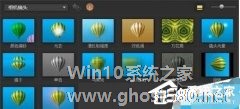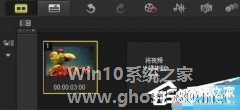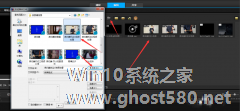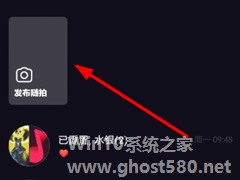-
会声会影x7怎样使用老电影滤镜?会声会影x7使用老电影滤镜的方法
- 时间:2024-05-04 18:42:03
大家好,今天Win10系统之家小编给大家分享「会声会影x7怎样使用老电影滤镜?会声会影x7使用老电影滤镜的方法」的知识,如果能碰巧解决你现在面临的问题,记得收藏本站或分享给你的好友们哟~,现在开始吧!
会声会影x7怎样使用老电影滤镜?是一款多功能的视频编辑软件。我们可以把视频用老电影滤镜的功能,把视频弄成更有年代感,要怎么使用老电影滤镜滤镜这个功能呢,下面就给大家分享具体步骤。
1.进入会声会影x7的编辑器,在素材库中选择一张图片拖动到故事板中。
2.在“相机镜头”滤镜素材库中,选择“老电影”滤镜,如下图所示。将其拖动到故事面板中的素材图像上。
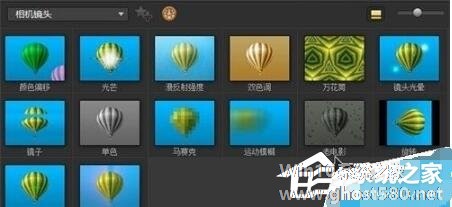
3.展开选项面板,在“属性”选项卡中单击“自定义滤镜”左侧的下三角按钮,在弹出的对话框中选择合适的滤镜预设效果,如下图所示。
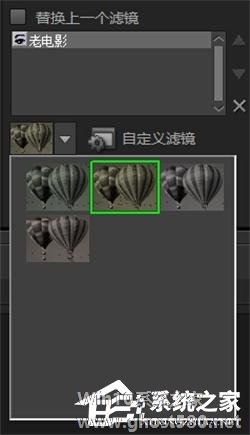
4.单击“自定义滤镜”按钮,弹出“老电影”对话框,设置“斑点”参数为60,“刮痕”参数为50,如下图所示。然后单击“确定”按钮完成设置。
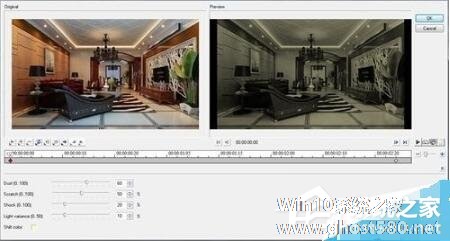
提示:在“老电影”对话框中单击“替换色彩”颜色可以改颜色。
5.返回会声会影编辑器,单击导览面板中的“播放”按钮,即可预览添加“老电影”滤镜效果
以上就是我为大家分享的全部内容了,更多软件教程可以关注系统之家。
以上就是关于「会声会影x7怎样使用老电影滤镜?会声会影x7使用老电影滤镜的方法」的全部内容,本文讲解到这里啦,希望对大家有所帮助。如果你还想了解更多这方面的信息,记得收藏关注本站~
★文♀章来自Win10系统之家www.ghost580.net,转载请注明出处!
相关文章
-
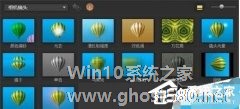
会声会影x7怎样使用老电影滤镜?会声会影x7使用老电影滤镜的方法
会声会影x7怎样使用老电影滤镜?是一款多功能的视频编辑软件。我们可以把视频用老电影滤镜的功能,把视频弄成更有年代感,要怎么使用老电影滤镜滤镜这个功能呢,下面就给大家分享具体步骤。
1.进入会声会影x7的编辑器,在素材库中选择一张图片拖动到故事板中。
2.在“相机镜头”滤镜素材库中,选择“老电影”滤镜,如下图所示。将其拖动到故事面板中的素材图像上。
... -
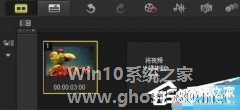
会声会影x7如何使用双色调滤镜?会声会影x7使用双色调滤镜的方法
会声会影x7如何使用双色调滤镜?会声会影x7具有视频优化、三位模式、自动调色等功能,其中双色调滤镜功能就很好用,我们要怎么使用双色调滤镜这个功能呢,下面就给大家分享具体步骤。
1.进入会声会影编辑器,在素材库中选择一张图片拖动到故事板中,如下图所示。
2.在“相机镜头”滤镜素材库中,选择“双色调”滤镜,如下图所示。将其拖动到故事面板中的素材图像上。
... -
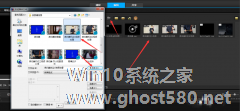
怎么使用会声会影进行多机位剪辑视频 会声会影多机位剪辑视频的方法
怎么使用会声会影进行多机位剪辑视频?会声会影是一个视频剪辑软件,用户可以使用其对视频进行剪辑优化。想要使用会声会影对多机位视频进行剪辑处理,具体该怎么剪辑?下面就是会声会影多机位剪辑视频的方法,一起来看一下。
打开会声绘影,导入视频素材和背景音乐,如图,
点击菜单栏的【工具】——【多相机编辑器】,这个功能也可以从视频轨道上找到,如图,... -
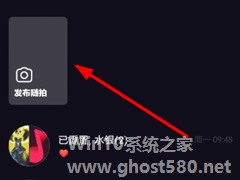
多闪app中怎么使用滤镜拍摄?多闪app是一款很棒的拍摄软件,滤镜的使用是现在拍摄必不可少的一个部分。我们今天就一起来看看在多闪app中使用滤镜拍摄的方法。
方法/步骤
1、打开多闪的主页之后,用户需要通过底端的拍摄按钮或者左侧的“发布随拍”选项,进入视频的录制页面开始编辑设置。
2、而在录制随拍视频的时候,我们不仅可以当场进行拍摄,还可以尝试导入...